1、版本配置介绍
- 使用的是VMware15.5.0
- 电脑内存16G 硬盘512G Win10
- Ubuntu 18.04(LTS)
2、安装过程
参考这篇教程https://blog.csdn.net/u014337397/article/details/80751753
其中
- ubuntu的镜像文件是很早以前找同学拷的,这样能快很多
- 给虚拟机配置了一个处理器 4核 内存8G
- 网络类型听说桥接网络会好代理一些,但是还是选择了绝大多数博客推荐的NAT网络
- 因为主要通过双系统使用ubuntu,所以磁盘只分了20G,安装完之后发现用掉了5G多一点
- 名字没有用默认的 换成了ubuntu18.04 这样没有中文,以防万一
- 语言选择了简体中文而不是英语(可能还是英文好点)
- 到安装的时候无法取消“Download updates while installing ubuntu”,不过安装过程也很快。(ps:这里发现是版本问题,如果用18.04.1无法取消,用18.04.4就可以)
- 密码建议设的短小 因为所有sudo命令都要输密码,设的太长是对自己打字速度的锻炼
- 提示移除安装媒介那处,点上方的暂停按钮旁边的下拉菜单,注意是关闭计算机,而不是直接点暂停按钮挂起
3、解决窗口太小的问题
- 按上述的方法装完之后,虚拟机的界面会是这样的
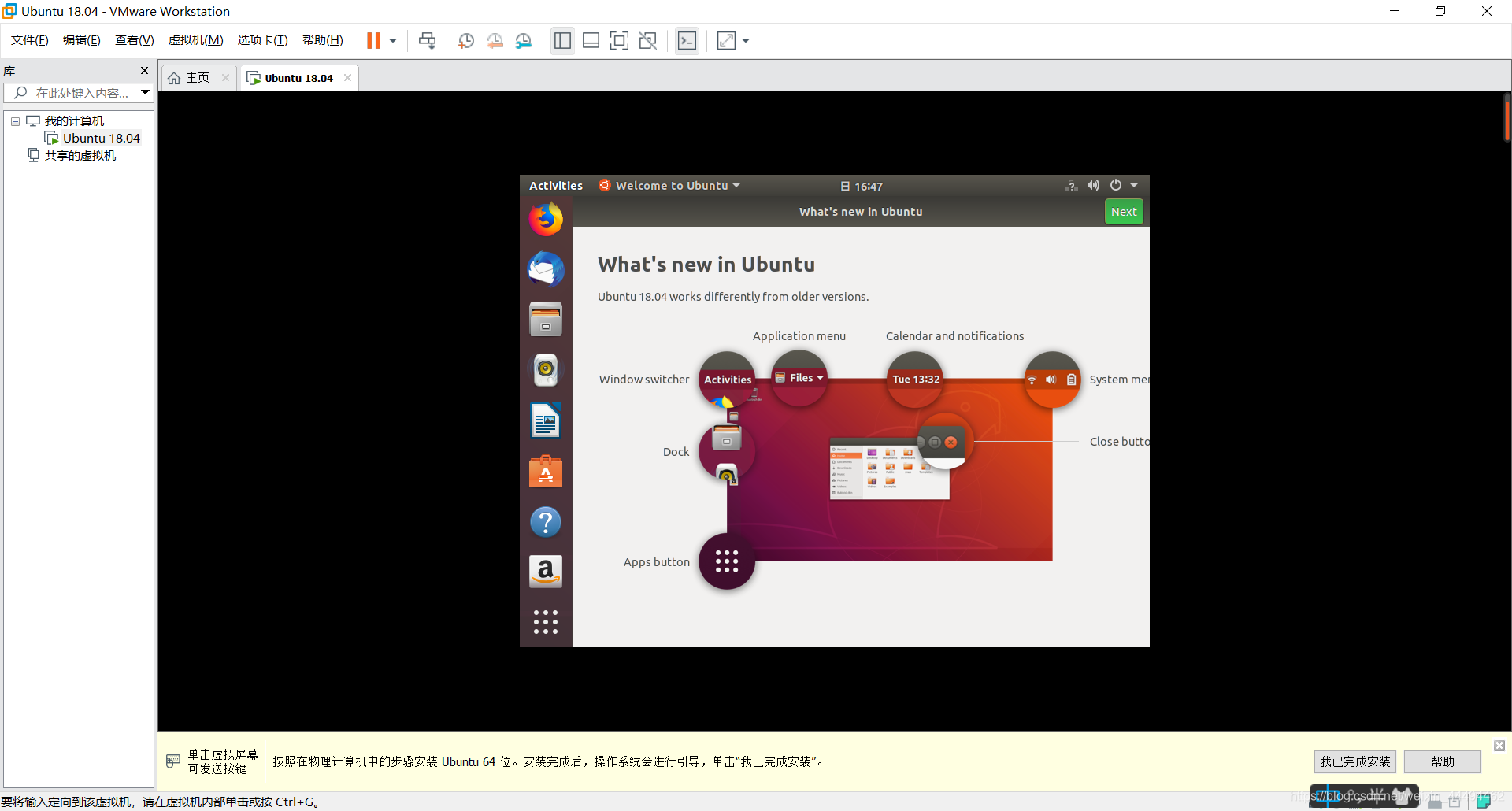 全屏之后是这样的
全屏之后是这样的
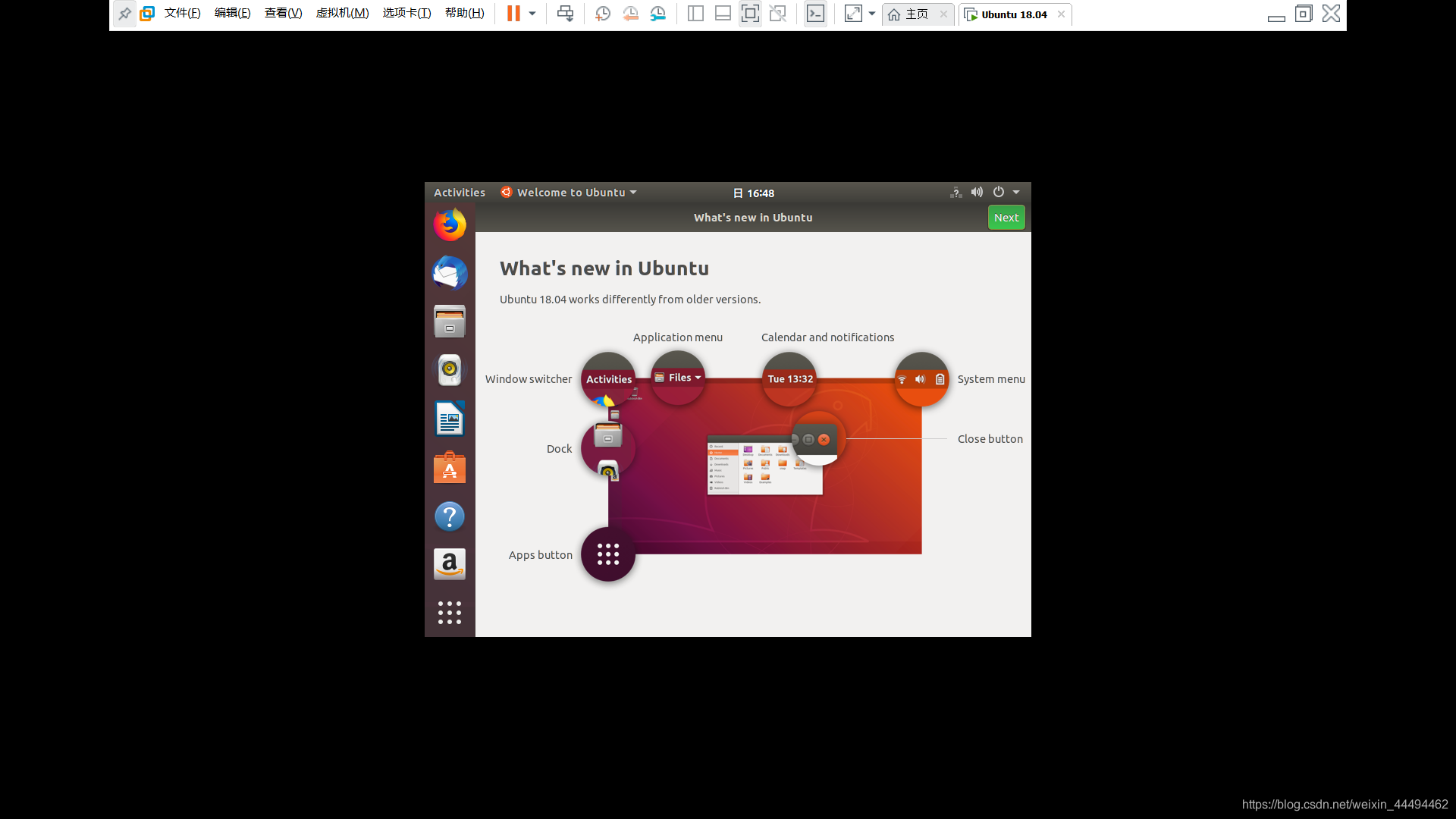
【无奈脸】不要担心你不是一个人
这时候就需要安装vmware tools
参考这篇博客https://blog.csdn.net/u014337397/article/details/80753056
(怎么感觉我一直在给别人引流【无奈脸】。。 小伙伴们如果你也正在学习 ROS/Ubuntu/图象处理/视觉抓取 请多多关注我吧~) - 在进入目录时,如果语言用的是中文,最开始又不能打中文,那么可以直接把文件拖到终端,就自动生成目录了
- 安装的时候除了第一步输yes,其他的都可以直接按回车,使用默认选项
- 安装好了直接就会自适应调整
- 如果在最后一步 点击“查看”菜单中的“自动调整大小” 这里不可选,可以检查右上角这个按钮是否选择了拉伸哦

- 这里我关机之后再打开,先开始还是很小,进来ubuntu之后就又正常了,不知道是不是有问题。





















 1万+
1万+











 被折叠的 条评论
为什么被折叠?
被折叠的 条评论
为什么被折叠?








